Revit教程丨在Revit模型中创建并使用面积方案,定义空间关系
执行面积分析时,可以创建面积方案,以多种方式分析模型。
面积方案是可定义的空间关系。例如,可以用面积方案表示楼层平面中核心空间与周边空间之间的关系。
我们可以创建多个面积方案。默认情况下,Revit 会创建两个面积方案:
总建筑面积:建筑的总建筑面积。
出租面积:基于办公楼楼层面积标准测量法的测量面积。
注意:不能编辑或删除“总建筑面积”方案,但可以修改“出租面积”方案,可以根据需要创建附加的面积方案。
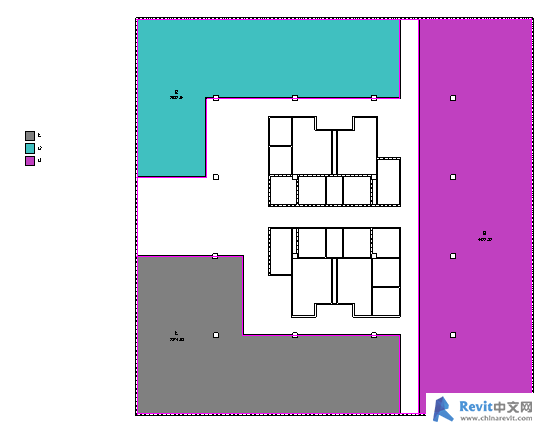
▲应用了面积方案的面积平面
创建自定义面积平面的面积方案。
1. 单击“建筑”选项卡 “房间和面积”面板下拉列表
“房间和面积”面板下拉列表
 (面积和体积计算)。
(面积和体积计算)。
2. 在“面积和体积计算”对话框中,单击“面积方案”选项卡。
3. 单击“新建”。
4. 输入新面积方案的名称作为“名称”。
5. 输入新面积方案的说明作为“说明”。
6. 单击“OK”。
如果删除面积方案,则与其关联的所有面积平面也将被删除。
1. 单击“建筑”选项卡 “房间和面积”面板下拉列表
“房间和面积”面板下拉列表
 (面积和体积计算)。
(面积和体积计算)。
2. 在“面积和体积计算”对话框中,单击“面积方案”选项卡。
3. 选择面积方案。
4. 单击“删除”。
5. 单击“OK”。
最后,我们通过一段视频演示学习创建面积方案并将其应用到面积平面,以分析空间和区域需求。主要包括以下操作过程:
1. 创建默认面积平面(“总建筑面积”和“出租面积”)。
2. 创建面积方案。
3. 使用面积方案以创建一个新面积平面。
▲该视频使用 Revit 2017 录制。使用较新的软件版本时,可能会注意到在功能和用户界面方面有差别。
在“视图”选项卡中,单击“平面视图”并选择“面积平面” 在“面积平面”对话框中,选择类型 默认情况下,可选择2个类型:“总建筑面积”和“出租面积” 在本示例中,我们将先制作总建筑面积平面 选定类型后,选择“标高1”,然后单击“确定”。

若要在平面的外墙上自动创建边界线并为总建筑放置面积,请单击“是”软件就会创建面积平面 使用相似步骤创建相同标高的出租面积平面。请注意,在“项目浏览器”中,不同面积平面类型会被组织在不同标题下。
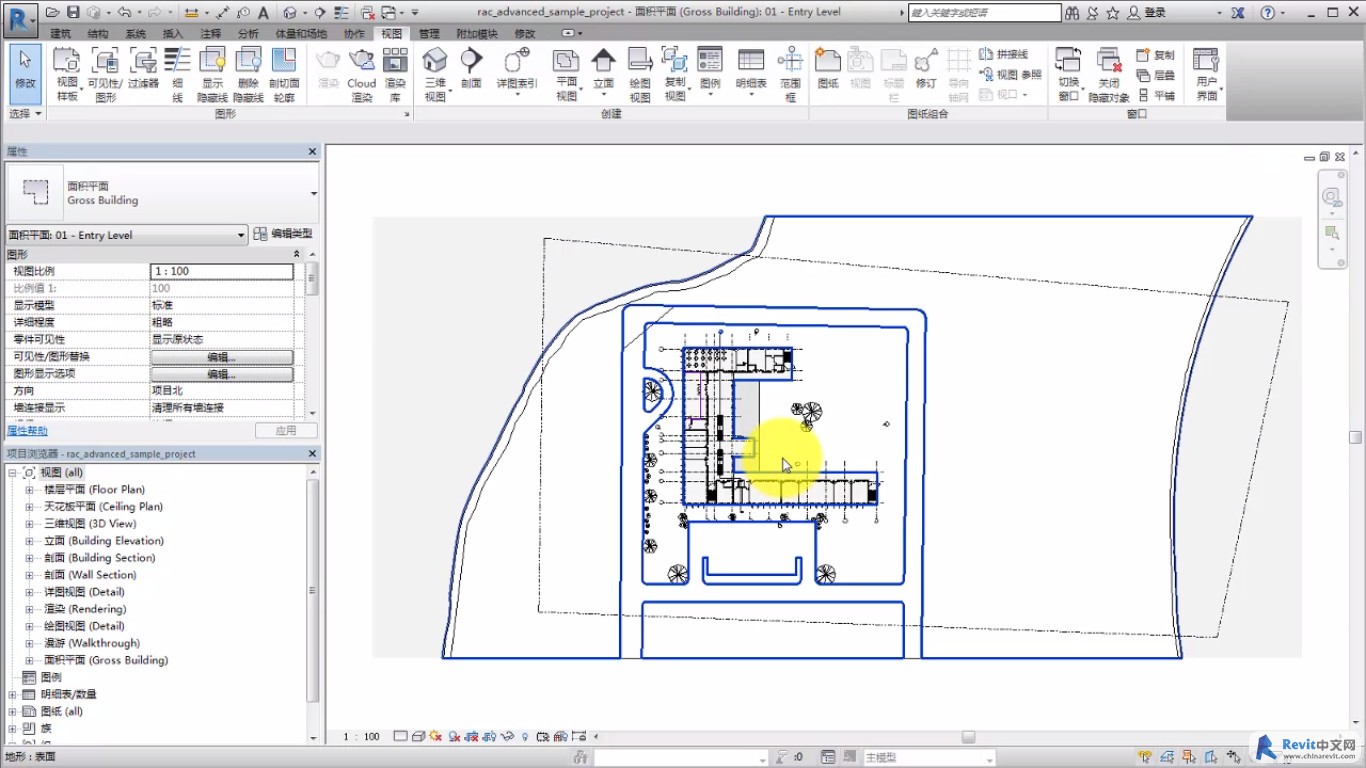
若要创建不同类型的面积平面,必须创建一个新的面积方案。
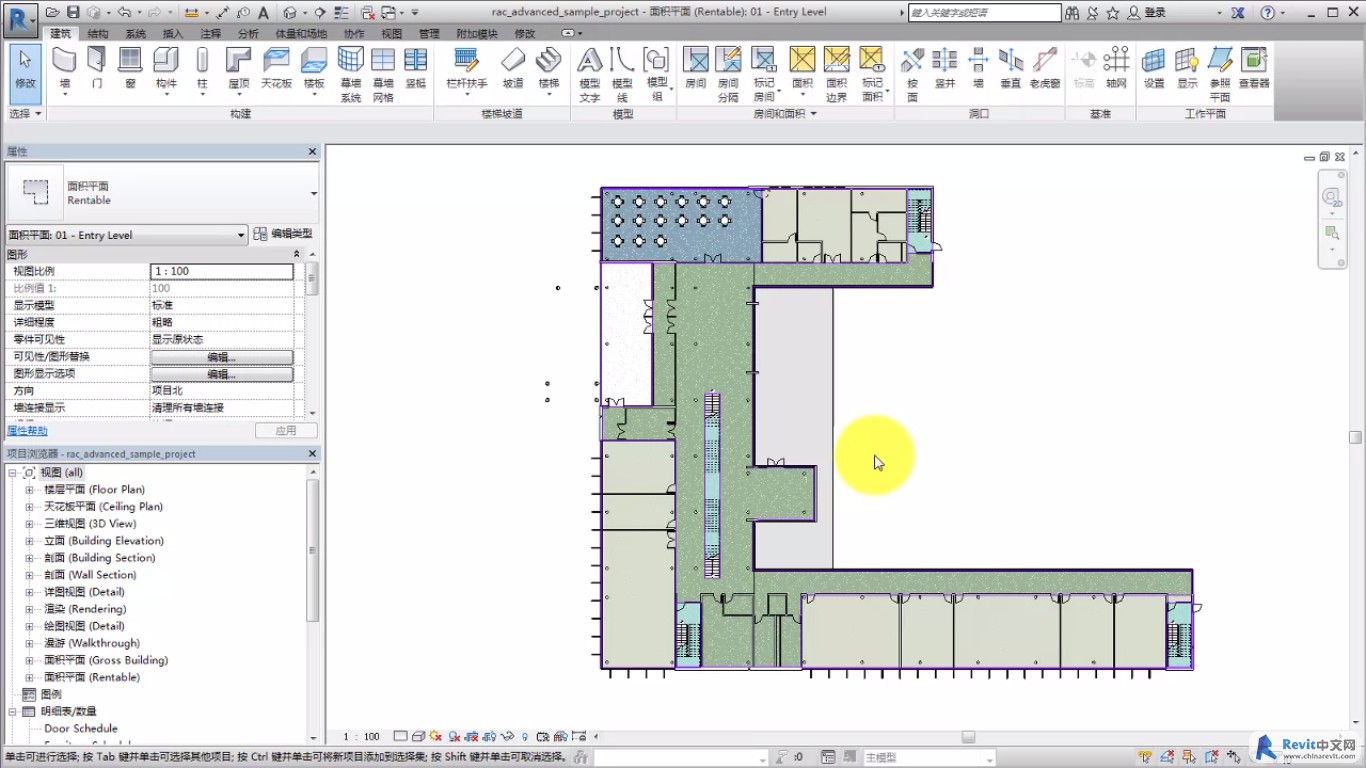
在“建筑”选项卡中,单击“房间和面积”面板中的箭头,并选择“面积和体积计算” 在“面积方案”选项卡中,单击“新建”创建新的面积方案,设置方案的名称和描述后,单击“确定”。
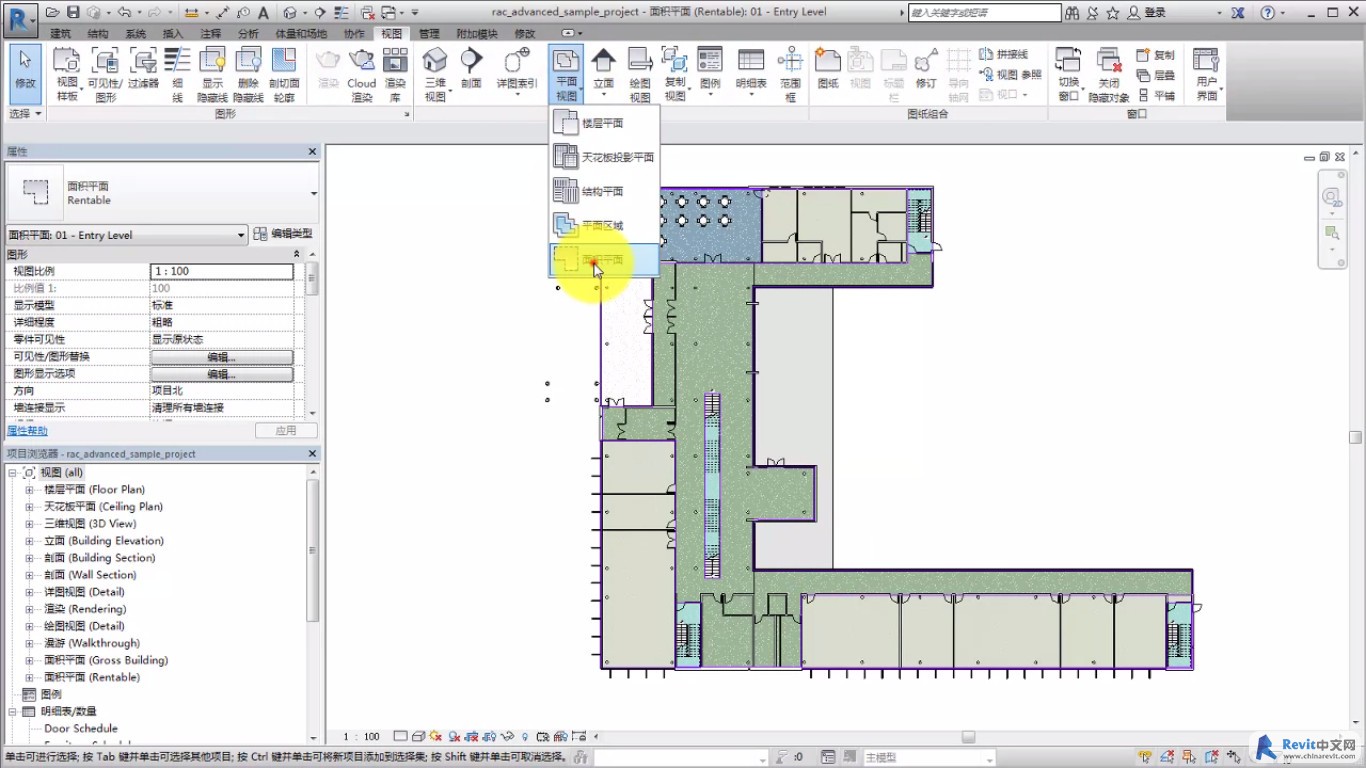
这样在您创建新面积平面时,就能在类型列表中找到新方案。
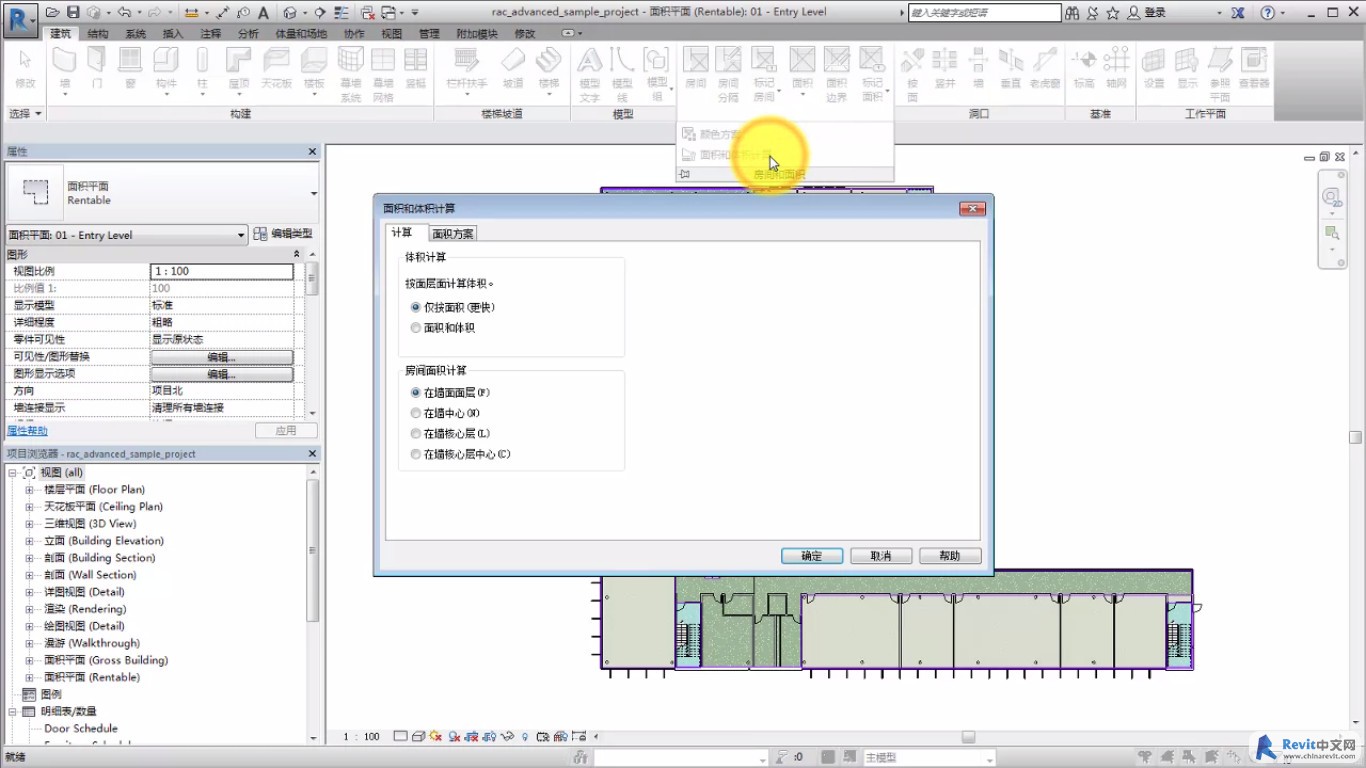
根据需要在模型中创建并使用面积方案,帮助您分析设计中的空间和面积需求。
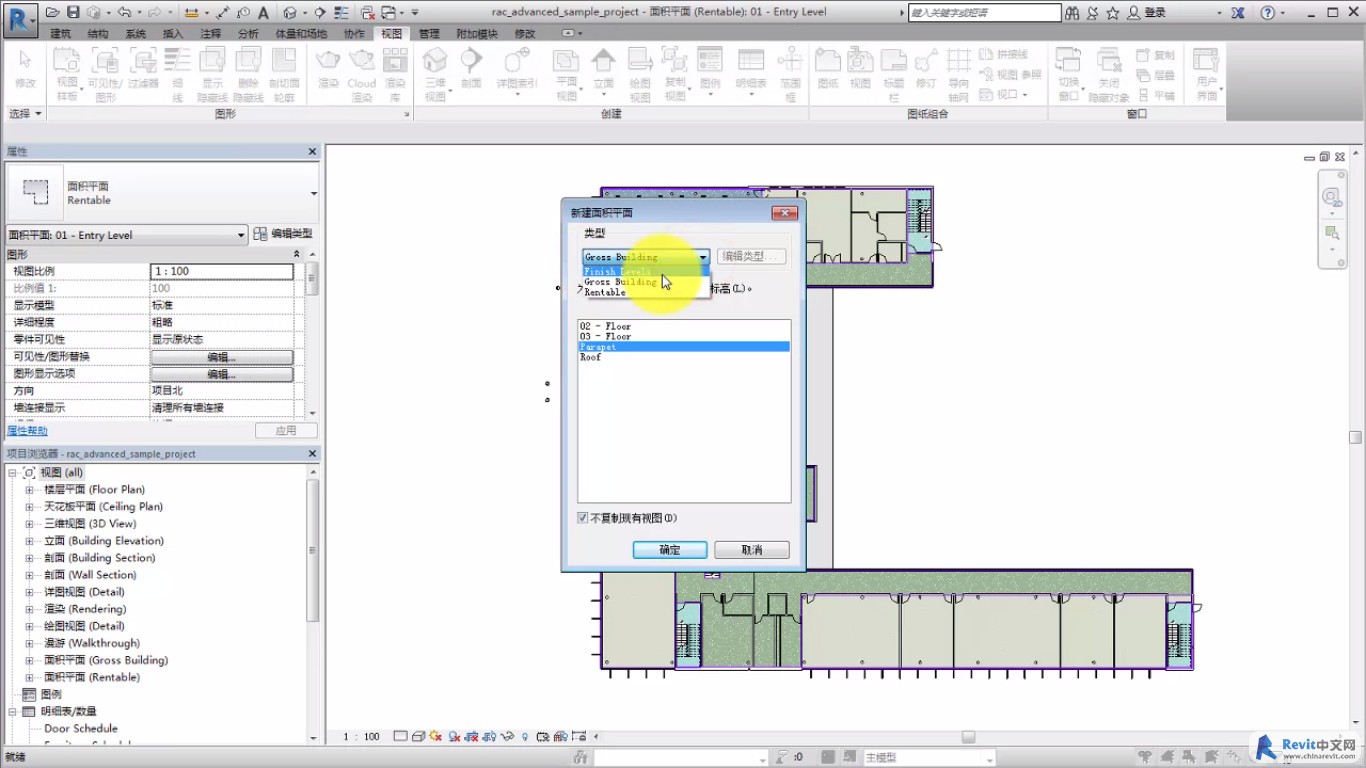
来源:欧特克BIM俱乐部
BIM技术是未来的趋势,学习、了解掌握更多BIM前言技术是大势所趋,欢迎更多BIMer加入BIM中文网大家庭(http://www.wanbim.com),一起共同探讨学习BIM技术,了解BIM应用!
相关培训